 /
Beolvasás (Testre szabott) /
Speciális beolvasás /
Dokumentumok elkülönítése üres lapok segítségével
/
Beolvasás (Testre szabott) /
Speciális beolvasás /
Dokumentumok elkülönítése üres lapok segítségével
Dokumentumok elkülönítése üres lapok segítségével
Ha az eredetik közé egy üres papírlapot helyez be, a beolvasott adatok az üres lapok segítségével szétválaszthatók és külön fájlokba vagy mappákba menthetők. Amennyiben egy dokumentum mindkét oldalát beolvassa, akkor az egyik oldalán üres dokumentumot a rendszer szintén üres lapként érzékeli. Az elkülönítést követően törölheti a felesleges üres oldalakat, és mentheti a fájlt.
Ebben a szakaszban annak a feladatnak a feladatbeállításait ismertetjük, amely során egy dokumentum harmadik és negyedik oldala közé egy üres papírlapot olvas be, azután „a dokumentumot felosztja az üres lap előtti és utáni részre, és külön PDF-fájlként menti el azokat”.
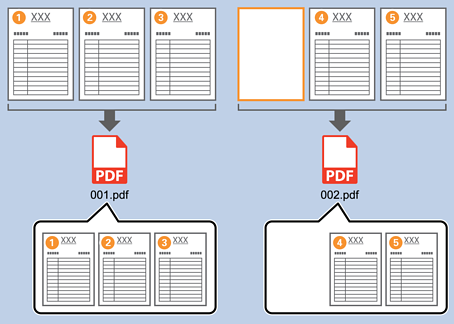
-
1Jelenítse meg a(z) Feladatbeállítások képernyőt, majd kattintson a(z) 2. Mentés fülre.
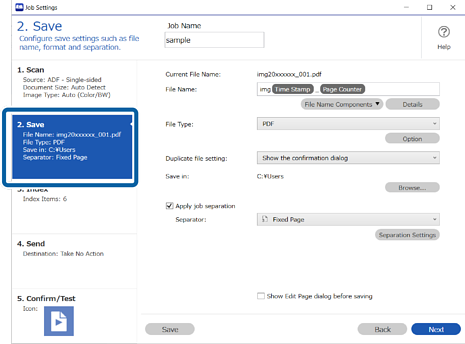
-
2Állítsa be a(z) Fájltípus elemet PDF lehetőségre.
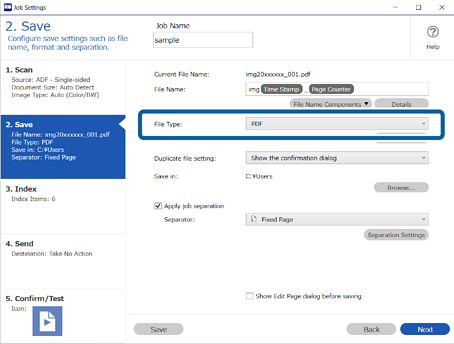
-
3Válassza ki a(z) Legyen feladatelkülönítés lehetőséget, állítsa a(z) Üres oldal beállítást Elválasztó lehetőségre, majd kattintson a(z) Elkül. beállítások elemre.
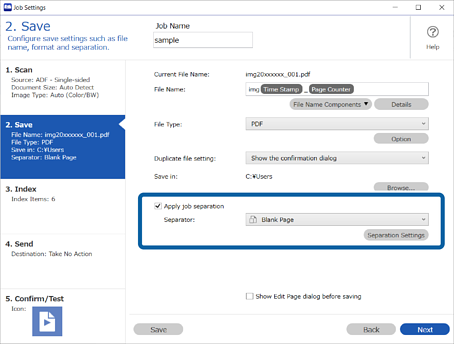
-
4A(z) Feladatelkülönítési beállítások képernyőn válassza ki a(z) Elválasztó oldal törlése lehetőséget.
Az üres oldalakat elkülönítés után törli a rendszer.
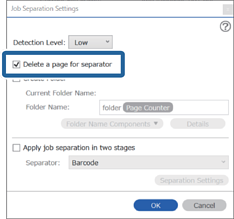 Megjegyzés:
Megjegyzés:-
Ha el kell mentenie az elkülönítésnél használt oldalakat, törölje ki a(z) Elválasztó oldal törlése beállítást. A felosztott fájl első oldala azonban egy üres oldal lesz.
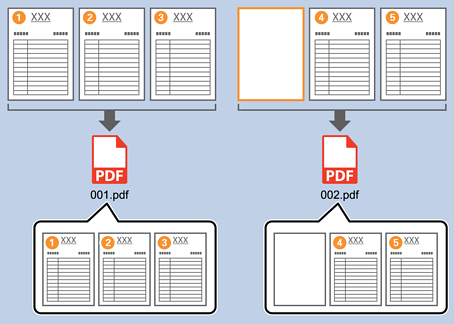
-
A(z) Érzékelési szint lehetőségnél kiválaszthatja az üreslap-érzékelés szintjét a(z) Magas, Közepes vagy Alacsony lehetőségekből. Ha túl magasra állítja a szintet, a rendszer a világos színű vagy átlátszó dokumentumokat is üresként érzékelheti.
-
Ha a(z) Forrás elemet ADF - Kétoldalas lehetőségre állítja, megjelenik a(z) Kétoldalas szkenneléskor a hátlap belefoglalása elem. Válassza ki ezt az opciót, ha szeretné elkülöníteni a beolvasott kétoldalas dokumentumokat akkor is, ha a dokumentum hátoldala üres.
-
